2021年1月のリリース以来、ご好評いただいているiOS向けAI録音アプリ「Voistand(ボイスタンド)」。
このVoistandに「インポート機能」が登場したので、ご紹介します。
まだVoistandを利用したことがない方は、下のリンクからダウンロードし、ぜひ使ってみてください。
 Voistand(iPhone版)
Voistand(iPhone版)
https://apps.apple.com/jp/app/id1544230010
Voistandの優れたインポート機能
Voistandを起動し、左側のサイドメニューを開きましょう。
「インポート」という項目がありますので、タップしてください。
インポート元として設定できるのは、次の4つです。
- Google Drive
- Dropbox
- PC(iTunes経由)
- 他のアプリ
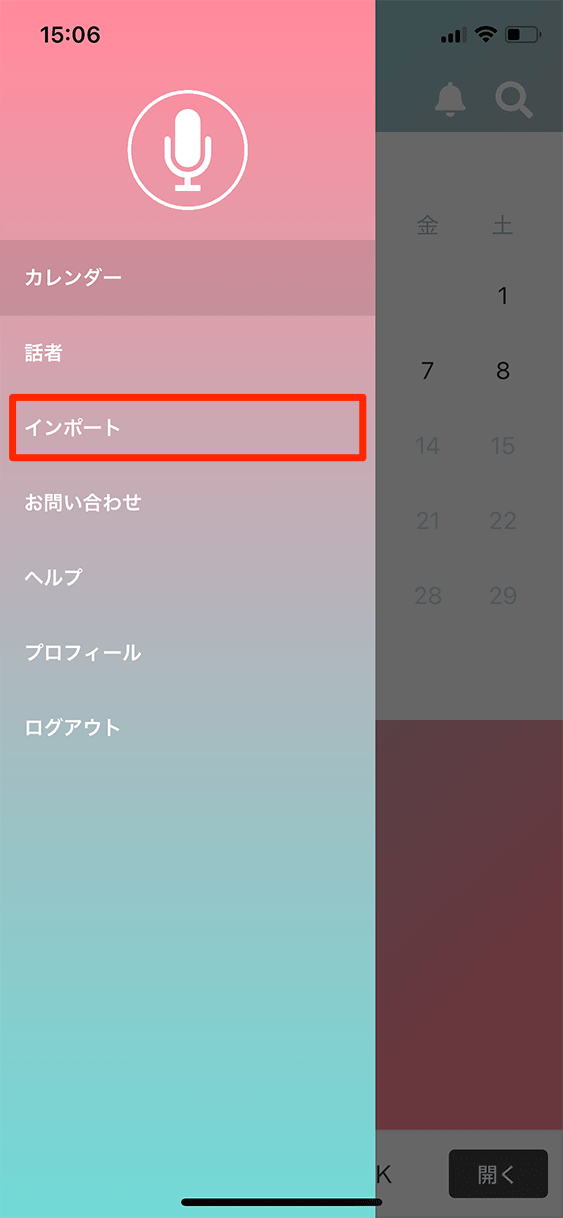
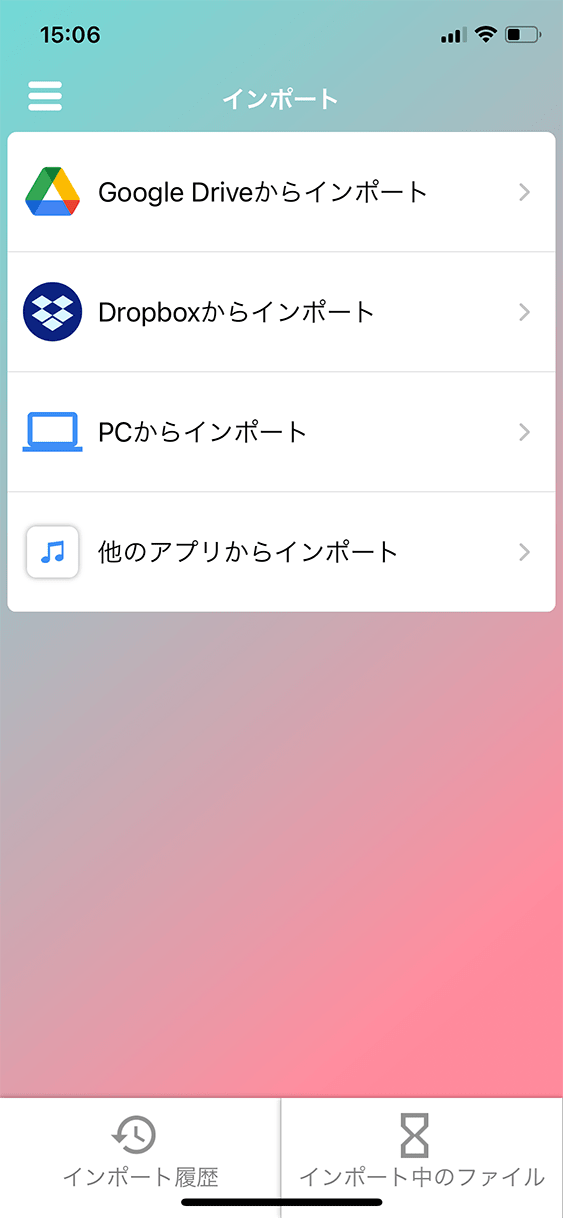
それぞれをタップし、説明にもとづいてインポートをしてください。
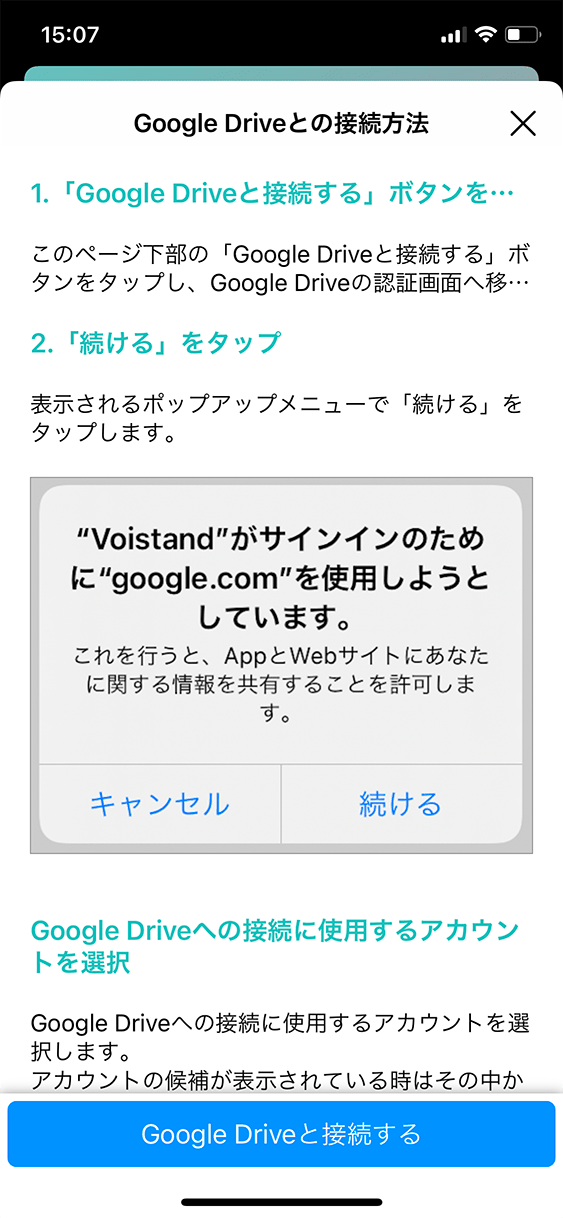
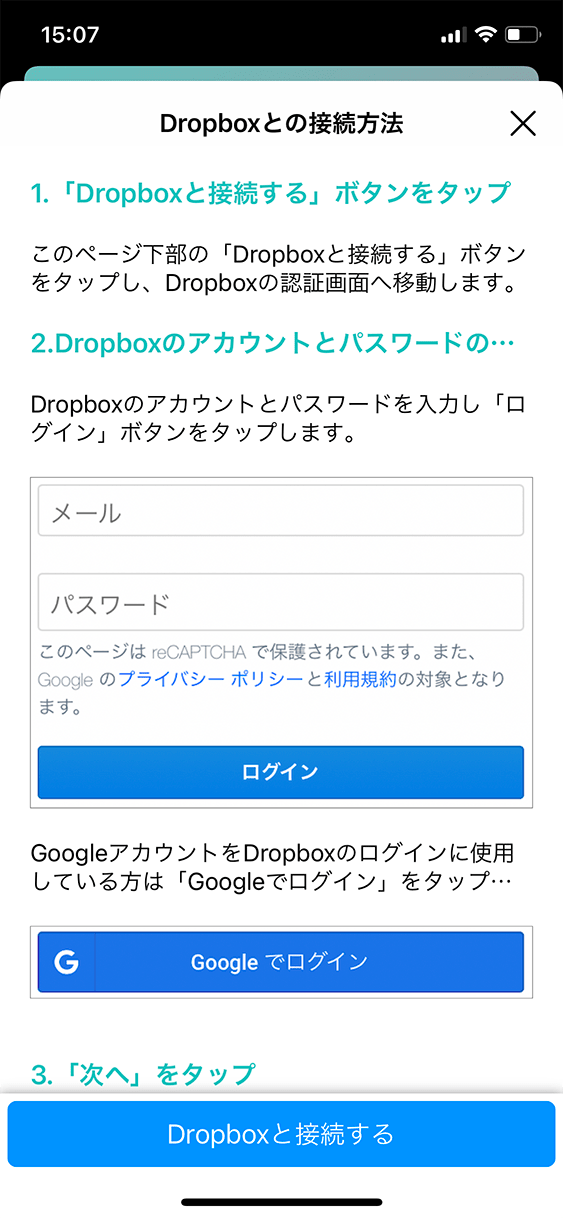
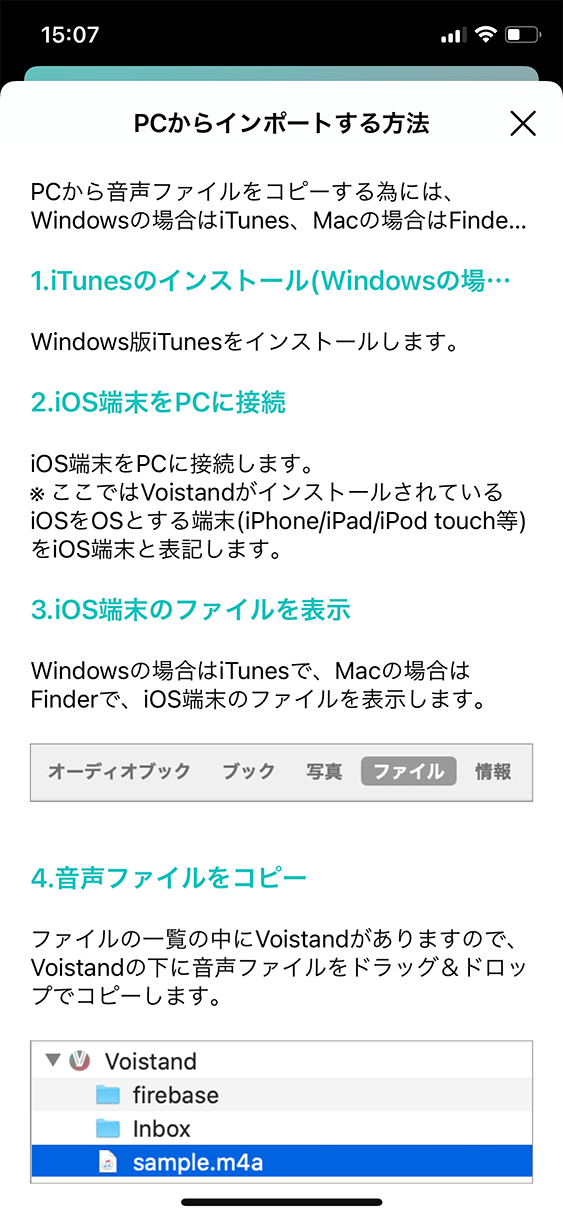
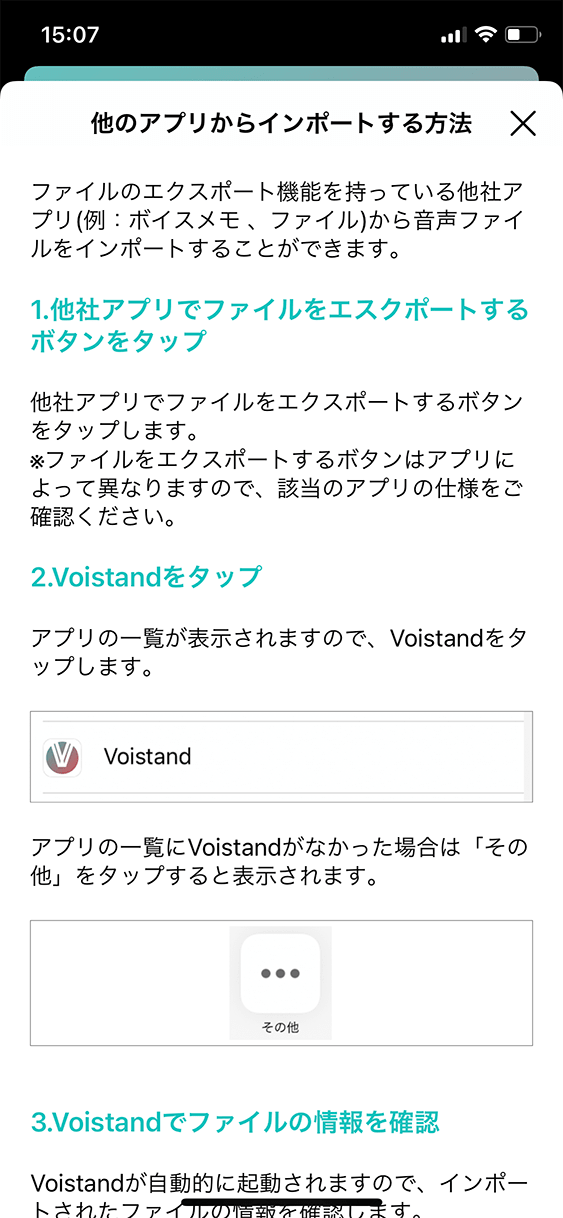
iPhone標準「ボイスメモ」からのインポート
これまで、iPhoneに最初からインストールされている標準アプリ「ボイスメモ」を使ってきた人も、Voistandに簡単に録音データを移行できるので便利です。
1. 録音データをVoistandに保存(エクスポート)
Voistandでインポートしたいデータを選び、左下の「…」をタップしましょう。
保存先として「Voistandに保存」を選ぶだけで、データが引き継がれます。
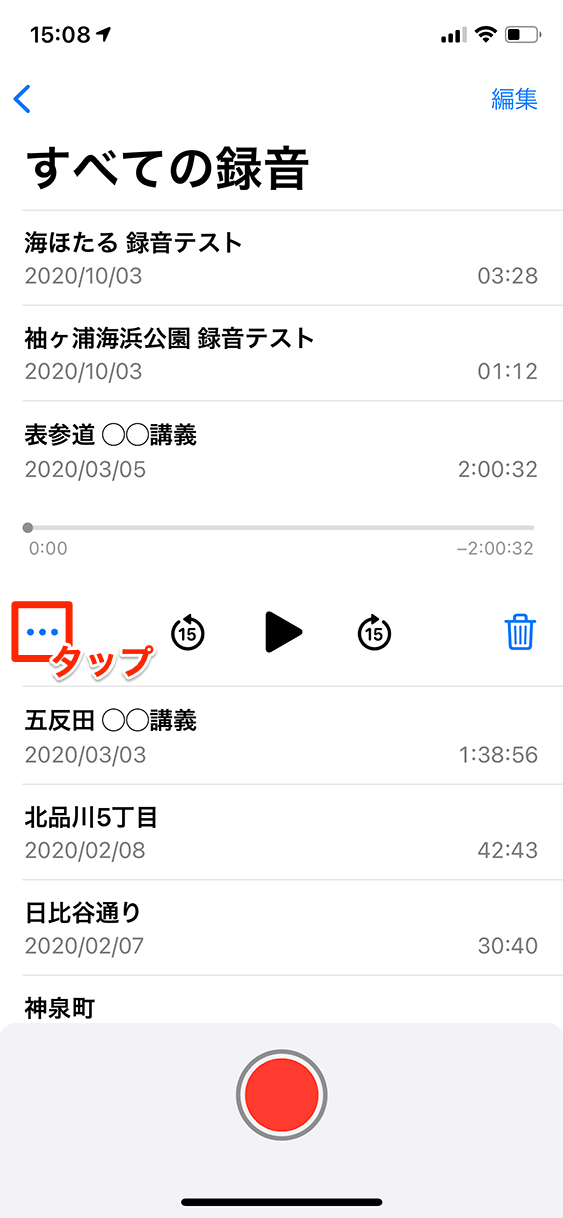
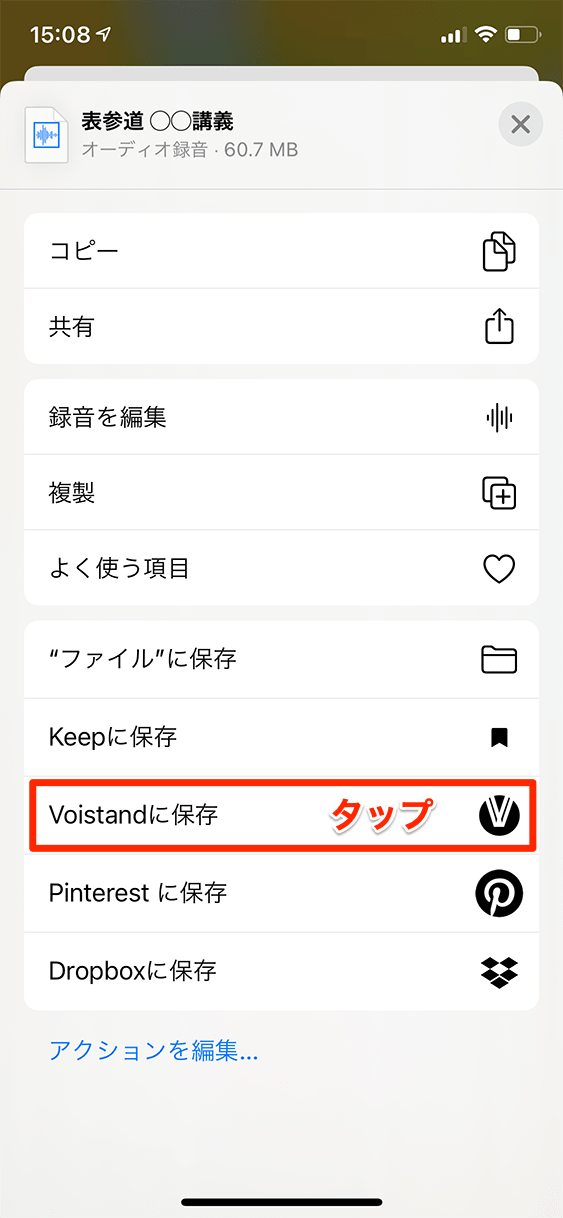
2. インポートの完了後、インポート履歴を確認
速やかにインポートが完了します。
念のため、サイドメニューの「インポート」から「インポート履歴」を確認してみてください。
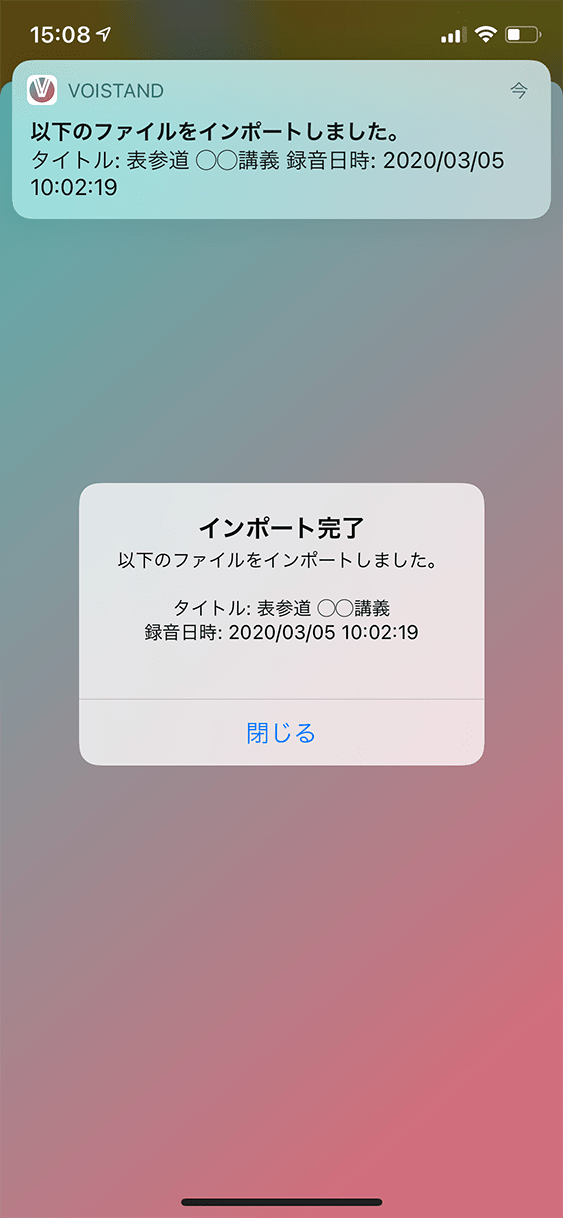
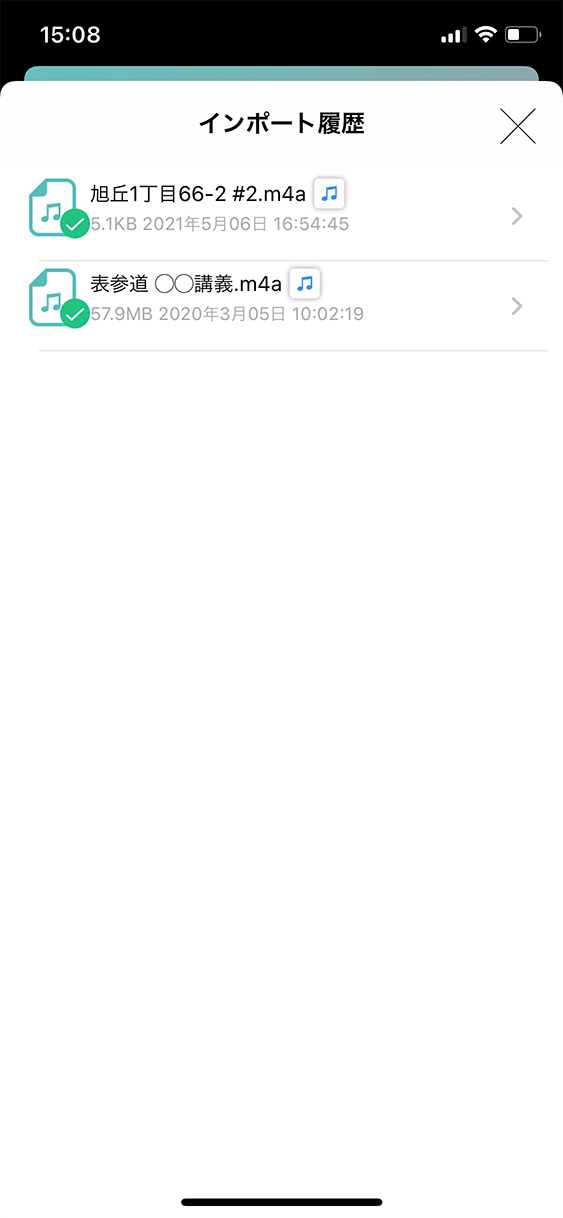
3. カレンダーでの表示を確認
インポートしたデータは、録音したときの日時(タイムスタンプ)が保持されています。
Voistandで録音したほかのデータと同様、カレンダーで日時をもとに管理できます。
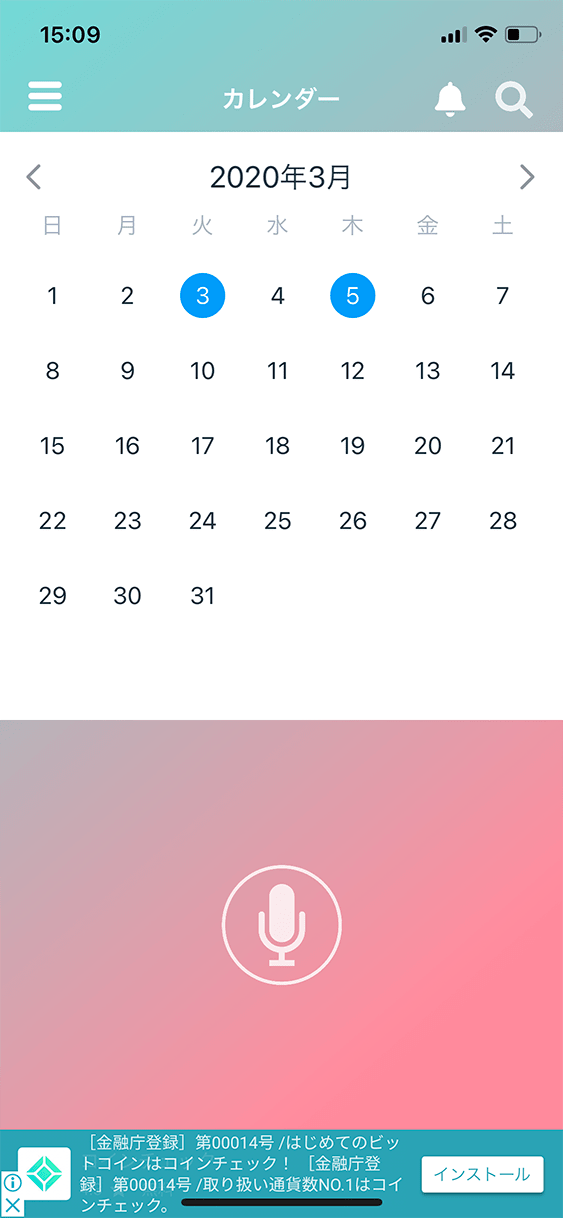
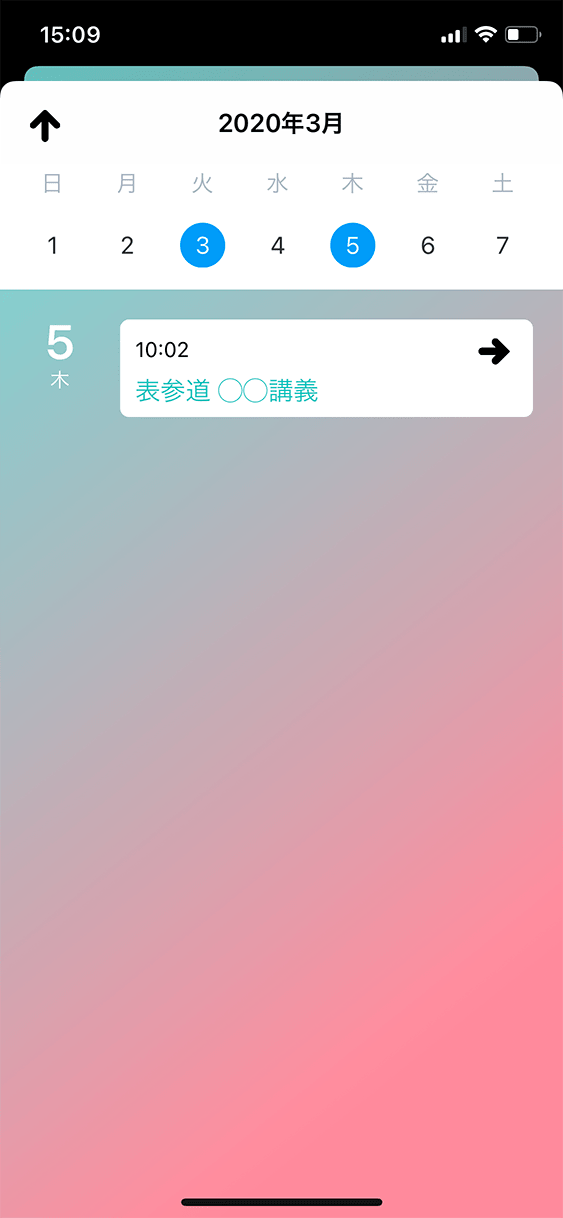
4. 話者タグや文字起こしの設定
インポートしたデータには、話者タグや文字起こしを設定できます。
文字起こしについては、通常、再生時間の80%の時間が必要ですので、必要に応じて実行してください。
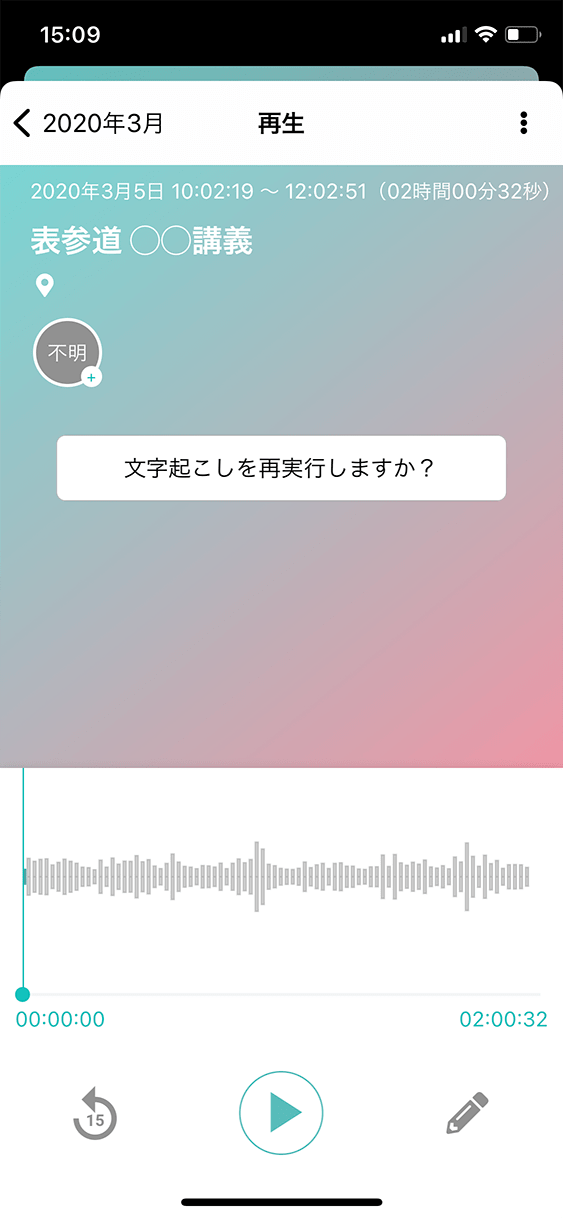
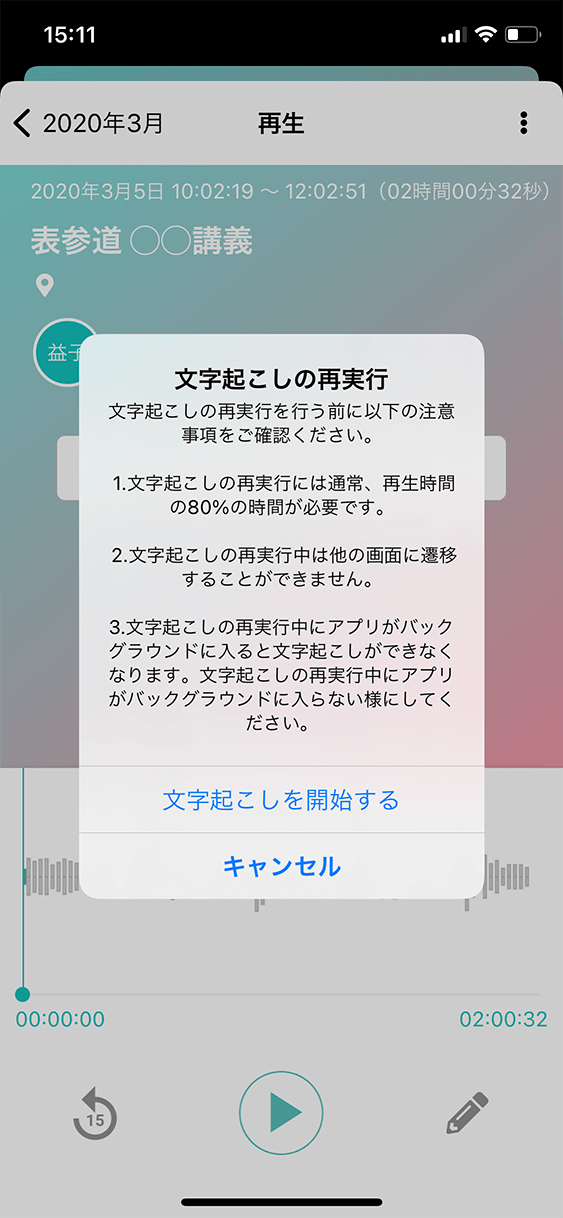
まとめ
以上、Voistandのインポート機能をご紹介しました。
インポートした録音データでも、日時がきちんと保持されたり、文字起こしが実行できたりと、非常に便利です。
また、過去に録り貯めたデータが大量にある方は、「PCからのインポート」を実行し、今後はVoistandで管理するとよいでしょう。必要に応じて話者タグ付けを活用すれば、録音データの探しやすさが大幅に向上します。


